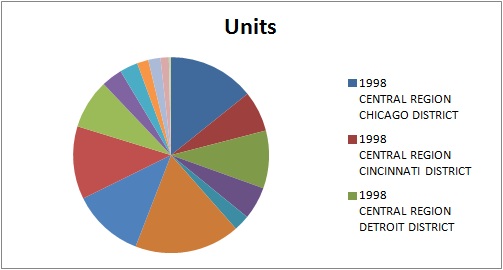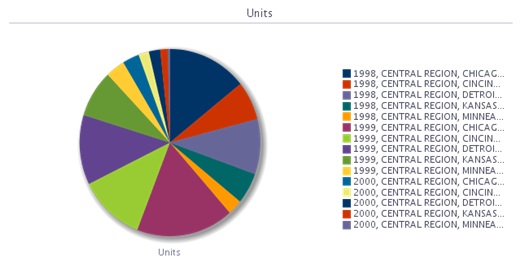Smart Viewは、グラフを挿入する際、BIアンサーのグラフをMicrosoft Office 2007のチャートでサポートされるチャート・タイプにマップしようとします。さらに、Smart Viewは、2Dまたは3Dといった視覚効果や、キャンバス・サイズ、軸スケール、データ・フォーマット、フォントのスタイルや色の条件のフォーマットなどのグラフ・プロパティを一致させようとします。
一致するチャート・タイプがない場合は、グラフ・ビューがイメージとしてのみ挿入される場合があります。
サポートされているOracle BI EEのチャートおよびオブジェクトのタイプとサポートされていないOracle BI EEのチャートおよびオブジェクトのタイプを参照してください。
Oracle BI EEデータ・ソースを操作する際にWindowsシステム・ロケールが一致しないと、フォーマットは無視され、プレーン・データがレンダリングされます。
適用可能なWindowsシステム・ロケールは次のとおりです:
Smart Viewの言語オプション
Microsoft Officeの言語
Windowsの地域の設定
これらの3つのロケールを一致させて、あらゆるデータ(数値、日付、通貨、パーセンテージ)が正しく解釈されるようにする必要があります。
ロケールの不一致が発生した場合、Smart View・ログは次のような警告を示します: ロケールの不一致が検出されましたチャートでは未フォーマットのデータ値が使用されます。
 グラフを挿入するには:
グラフを挿入するには:
「挿入」—選択したグラフが、編集、マスク、リフレッシュが可能なExcelチャートとして挿入されます。
BIアンサーでグラフに対してプロンプトが定義されている場合は、「プロンプト・セレクタ」・ダイアログ・ボックスが表示され、表示するデータを選択できます(それ以外の場合は、グラフが直接挿入されます)。最初の挿入後、Oracle BI EEのリボンの「プロンプトの編集」アイコンをクリックして、プロンプトを編集できます。プロンプトの操作を参照してください。
グラフに対してページ・プロンプト(BIアンサーのビュー・プロンプト)が定義されている場合は、Oracle BI EEのリボンの「ページ・プロンプトの編集」をクリックして編集することもできます。詳細は、プロンプトの操作を参照してください。
この分析に対してプロンプトが定義されていない場合は、グラフが直接挿入されます。詳細は、図39を参照してください。
ビューの編集の説明に従って、この方法で挿入されたグラフを編集できます。
「イメージとして挿入」 - 選択したグラフがグラフのイメージとして挿入され、編集またはカスタマイズできません。
グラフがイメージとして直接挿入されると、BIアンサーで定義されたプロンプト、ページ・プロンプトおよびセクションは使用できません。
ゲージ・ビューおよびファンネル・オブジェクトの挿入は、「イメージとして挿入」コマンドを使用してのみ実行できます。
挿入された後は、表示されるグラフのタイプがExcelチャートでもイメージでも、拡大してサイズを変更できます。